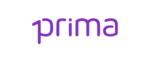LinkedIn ha lanciato il suo Business Manager.
Si tratta di una novità importante che semplifica il lavoro di marketers e Ads Specialist e permette di gestire in un colpo solo le persone, le pagine e gli account pubblicitari. Mentre Facebook aveva già pensato nel 2014 a creare il suo Business Manager, LinkedIn è arrivato un po’ in ritardo, ma questa nuova funzionalità ancora in fase di beta test sarà disponibile per tutti in breve tempo.
Vediamo di seguito quali sono le caratteristiche del nuovo strumento e come utilizzarlo in 7 step essenziali.
Cos’è LinkedIn Business Manager?
LinkedIn business manager è un nuovo strumento gratuito che permette alle aziende di gestire tutte le attività in un’unica dashboard. È progettato per semplificare i processi grazie ad una gestione centralizzata degli account, dei segmenti di pubblici e delle pagine aziendali. Viene anche centralizzata la procedura di gestione dell’accesso di persone o partners.
In più, è possibile anche:
- connettere il tuo Business Manager con quello di un’altra organizzazione, come i tuoi clienti o agenzie
- condividere l’accesso al tuo account pubblicitario e alle tue pagine, ma mantenendo la proprietà
All’interno del Business Manager di LinkedIn possiamo trovare i seguenti ruoli:
- Gli amministratori: hanno l’accesso più ampio. Possono invitare collaboratori, aggiungere account pubblicitari e pagine, creare partnership con altri Business Manager, condividere o eliminare audience corrispondenti e accedere a tutte le pagine e account.
- I dipendenti: hanno un accesso limitato e possono accedere all’account pubblicitario e alle pagine per le quali hanno accesso.
- I collaboratori: hanno un accesso ancora più limitato in visualizzazione e possono visitare soltanto gli account pubblicitari e le pagine alle quali hanno accesso.
Settaggio di LinkedIn Business Manager in 7 punti
Ora che abbiamo presente la definizione dei ruoli, vediamo nel dettaglio gli step per usufruire del LinkedIn Business Manager:
1. Creare il business Manager
Per creare il business manager vai su www.linkedin.com e inserisci le informazioni richieste per creare un account Business Manager.
2. Andare su persone e invitare gli admin del tuo business manager tramite la loro mail
Accedi a persone, invita. Per invitare persone al tuo Business Manager, puoi usare le mail di lavoro, che non necessariamente deve essere collegata ad un profilo LinkedIn e puoi scegliere il ruolo da assegnargli, come visto prima: amministratore, dipendente o collaboratore. Dopo aver accettato l’invito si genererà un profilo Business Manager per quel profilo che sarà usato per accedere alle pagine e agli account pubblicitari del business manager.
3. Andare su account pubblicitari e aggiungere il tuo
A questo punto vai su account pubblicitario. Avrai due opzioni per aggiungere i tuoi account e puoi scegliere l’una o l’altra opzione in base alla proprietà dell’account pubblicitario.
Puoi infatti aggiungere i tuoi account:
- tramite l’ID dell’account pubblicitario: usa questa opzione se la tua azienda è proprietaria dell’account pubblicitario
- tramite CSV: usa questa opzione se non hai la proprietà dell’account pubblicitario
4. Andare su pagine e aggiungere la tua
Anche qua si hanno due opzioni:
- se la pagina appartiene alla tua azienda clicca su aggiungi pagina.
- se la pagina è di un’altra azienda e non hai il loro business manager, seleziona l’opzione richiedi accesso. Chiedigli quindi di darti l’accesso tramite una partnership tra Business manager.
5. Aggiungere un partner ovvero, collegare il tuo business manager ad un altro in modo da poter condividere gli account pubblicitari
Se accedi di nuovo a persone, vedrai che sotto a “ruolo” si trova un ruolo chiamato “Needs review”, che mostra le persone che avevano accesso agli account pubblicitari e alle pagine prima che tu li avessi aggiunti al business manager, ma che non sono ancora state invitate a questo.
Ai dipendenti esistenti, devi dare accesso al tuo business manager. Puoi anche eliminare le persone che non sono più necessarie. Invece, per le persone non appartenenti alla tua azienda, suggeriscigli di crearsi un business manager e dall’accesso al tuo tramite partnership.
6. Invitare il resto del tuo gruppo al Business Manager
Puoi aggiungere un partner andando nella sezione apposita e inserendo l’ID dell’azienda che vuoi aggiungere. Entrambe le aziende, sia la tua che l’altra, devono aver settato il business manager per poter permettere le partnership. Una volta che hai condiviso gli account pubblicitari con i partner puoi assegnare i ruoli. Sempre nella sezione partner, sotto la voce “condivisi con te”, puoi vedere tutti gli account pubblicitari o le pagine che il tuo partner ti ha condiviso. I tuoi amministratori possono così aggiungere persone ai vari account pubblicitari e pagine condivise.
7. Gestire gli accessi
Ci sono principalmente 3 cose che puoi fare per gestire le persone nel tuo business manager:
- cambiare i compiti assegnati nel business manager
- controllare un accesso individuale attraverso gli account pubblicitari e le pagine
- aggiungere o rimuovere una persona da molti account pubblicitari o pagine in una sola volta.
Si possono, inoltre, anche vedere tutti gli account e le pagine alle quali un utente ha accesso e che ruolo ricopre.
Conclusioni
La versione beta pubblica di LinkedIn Business Manager offre una gestione efficiente dell'account, una collaborazione senza interruzioni e una condivisione sicura dell'account. Poiché la piattaforma continua a implementare funzionalità pianificate come la fatturazione e i rapporti su più account, è probabile che diventi uno strumento ancora più utile per i social media manager.
E-Business Consulting, sempre aggiornato e al passo con le tendenze, è il partner ideale per ridefinire la tua strategia di comunicazione in ottica multicanale per generare un piano di Social Media Marketing ad hoc e amplificarne i risultati del tuo business. Contattaci subito per un preventivo gratuito e senza impegno per definire la tua strategia marketing su Linkedin.